Jak opravit iPhone 7/6 iOS 12 Problémy s aktualizací
Po dlouhých přípravách Apple konečně dalpředat své nejnovější iOS, tj. iOS 12, díky čemuž jsou uživatelé nad touto zprávou nadšeni. Od chvíle, kdy uživatelé iPhone / iPad nyní očekávají nejočekávanější okamžik, již nebudou čekat, až si budou moci vychutnat novější a mimořádné funkce. Spolu se zlepšením výkonu, jako je rychlá klávesnice a rychlé otevření fotoaparátu, se uživatelé budou těšit z funkce, jako jsou nové přizpůsobitelné Animoji aka "Memoji", nové efekty fotoaparátu v FaceTime nebo nalezení Siri chytřejší než dříve.
Nicméně, nejvíce nepopiratelný fakt i přesnová aktualizace pro iOS přináší spoustu vylepšení a přináší s ní spoustu chyb a problémů. To je to, co vás v tomto článku „poučujeme“. Protože jsme byli svědky toho, že iPhone 6 nebo 7 používá velké množství lidí, jsme o ně více znepokojeni. problémy a jejich řešení. Podívejte se na ně a vyřešte, pokud máte nějaké.
- Část 1: Problémy s aktualizací zařízení iPhone 7 a iPhone 6 iOS 12.1 / 12
- Část 2: Doporučený způsob, jak na jedno kliknutí opravit všechny problémy související s iOS

2. Tvrdý reset
Když čelíte tomuto problému, můžete jednoduše tvrdě resetovat. Chcete-li to vyřešit problém s aktualizací iPhone 6, stiskněte a přidržte současně tlačítka „Napájení“ a „Domů“ a uvolněte, jakmile uvidíte logo Apple.
Chcete-li tento problém s aktualizací zařízení iPhone 7 vyřešit, podržte stisknuté tlačítko „Volume Down“ a „Power“, dokud se na obrazovce neobjeví logo Apple.

2. iPhone 7/6 No Services po aktualizaci iOS 12.1 / 12
Další problém zahrnuje iPhone 7 no servicepo aktualizaci na systém iOS 12. Bez služby nebudete moci volat ani používat mobilní data, abyste se nakonec cítili bezmocní. Zkontrolujte tento problém v následujících řešeních.
Řešení:
1. Obnovte nastavení sítě
iOS 12 žádný problém se službou nesouvisí s problémy se sítí, takže resetování síťových nastavení může fungovat. Otevřete „Nastavení“> „Obecné“> „Obnovit“> „Obnovit síťová nastavení“.

2. Zkontrolujte aktualizaci nastavení dopravce
Chcete-li zastavit aktualizaci iOS 12 bez problémů se službami v iPhone 6 nebo 7, můžete také zkontrolovat aktualizaci nastavení operátora. Spojte se s operátorem operátora a informujte se o něm ohledně aktualizace nastavení operátora.
3. Vyjměte SIM kartu a vložte znovu
Jelikož se vyskytnou problémy s opravou, vyjmutí a opětovné vložení karty SIM může problém zastavit. Vyjměte proto zásobník na SIM karty, vyjměte SIM kartu a opatrně ji znovu vložte.
3. iPhone 7/6 Won "t Nabíjení po aktualizaci systému iOS 12.1 / 12
Existují časy, kdy uživatelé zařízení iPhone 6/7 čelí problémům s nabíjením, tj. Jejich zařízení se odmítne nabíjet po aktualizaci systému iOS 12 nebo jiných aktualizacích. Pokud vaše zařízení nebude nabito ani po aktualizaci systému iOS 12, postupujte podle níže uvedených tipů.
Řešení:
1. Použijte napájecí adaptér USB a kabel USB, který je součástí balení
Nejdůležitější věc, kterou musíte vědětdobíjení iPhone, ať už s aktualizací nebo bez aktualizace, je vždy používat originální kabel USB a adaptér dodávaný společností Apple. Falešný nebo místní kabel USB může mít za následek tento problém.
2. Vynutit restart vašeho iPhone
Vynucené restartování a tvrdý reset jsou podobné. A můžete jednoduše následovat druhé řešení uvedené pro první problém, abyste se vyhnuli tomuto problému s nabíjením.
4. Přehřátí iPhone po aktualizaci iOS 12.1 / 12
Problémy s přehřátím jsou často stížností uživatelů iOS po instalaci nejnovější aktualizace do jejich iPhone. Pokud tedy čelíte tomuto problému s aktualizací zařízení iPhone 7/6, podívejte se na řešení.
Řešení:
1. Ukončete běh aplikací
Musíte vynutit ukončení všech spuštěných aplikacípozadí při setkání s problémem přehřátí, které je hlavním spouštěcím bodem přehřátí. Poklepejte na tlačítko „Domů“ a zobrazí se přepínač aplikací. Posuňte aplikace jeden po druhém nahoru a ukončete je.

2. Přestaňte používat iPhone během nabíjení
Další tip, jak se vyhnout takové aktualizaci iPhone 7/6problém přeruší používání vašeho zařízení, když je zapnuto. Provoz zařízení, zatímco probíhá jiná operace (nabíjení), může vést k problému s přehřátím.
5. Při instalaci systému iOS 12.1 / 12 došlo k chybě
Během instalace systému iOS 12 do vašich zařízení se pravděpodobně vyskytnou některé náhodné chyby. Chcete-li tento problém odstranit, jděte na následující opravy.
Řešení:
1. Zkontrolujte dostupné úložiště ve vašem iPhone
Nová instalace aktualizace vyžaduje vždy víceúložiště, než jakákoli jiná aplikace nebo služba. A pokud je v zařízení nedostatek místa, mohou se chyby objevit. Doporučujeme tedy nejprve zkontrolovat úložiště, když nejste schopni dokončit instalaci. Přejděte do části „Nastavení“> „Obecné“> „Použití úložiště a iCloud“> „Správa úložiště“.
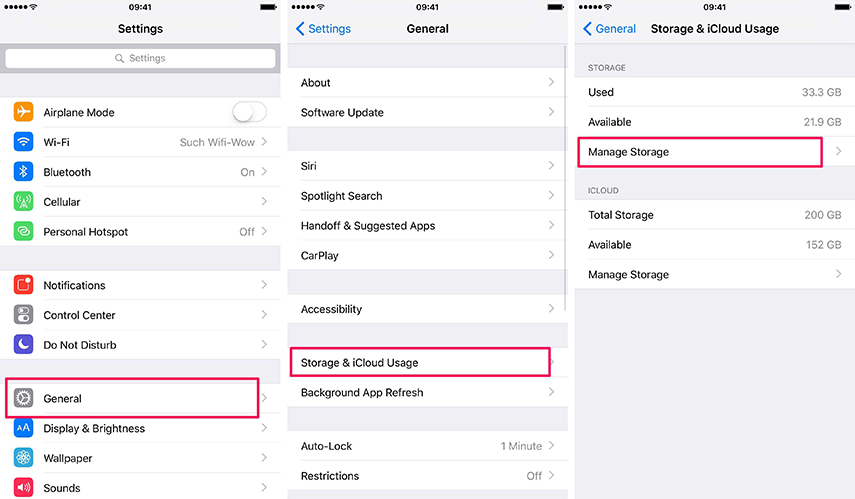
2. Zkontrolujte nastavení sítě
Je třeba se soustředit na další věcinstalace iOS vyžaduje dobré připojení k internetu. Pokud tedy během procesu instalace dojde k chybám, doporučujeme zkontrolovat nastavení sítě a přepnout na stabilní připojení.
6. Oznámení iPhone nefunguje po aktualizaci systému iOS 12.1 / 12
Mizející oznámení je dalším problémem, s nímž se lidé obvykle zasekávají. Když čelíte tomuto problému s aktualizací v iPhone 6 nebo 7, zkontrolujte řešení.
Řešení:
1. Vypněte Nerušit
Když přestanete přijímat oznámení nebo nefungují správně, je pravděpodobně zapnuta funkce „Nerušit“. Zakažte ji tak, že otevřete „Nastavení“> „Nerušit“ a přepněte vypínač.
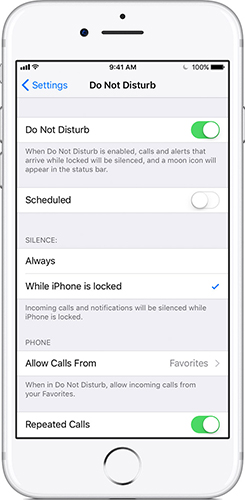
2. Povolit oznámení pro aplikace
Zde je další řešení, které má v iPhone 6/7 problém s aktualizací související s upozorněním. Přejděte na „Nastavení“> „Oznámení“> „Zobrazit náhledy“> „Vždy“.

3. Vynutit restartování iPhone
Pokud dojde k této chybě, můžete také vynutit restart zařízení. Kroky jsou již uvedeny v problému 1.
7. iPhone 7 zděný po aktualizaci: dotykový displej nefunguje
Posledním problémem s aktualizací zařízení iPhone 7/6, který můžete utrpět, je cihlování vašeho zařízení. Chcete-li tento problém vyřešit, jsou uvedena níže uvedená řešení.
Řešení:
1. Hard Reset iPhone
Tvrdý reset bude opět fungovat, když bude vaše zařízení po aktualizaci zděné. Můžete odkazovat na druhé řešení prvního problému a problém odstranit.
2. Obnovte zděný iPhone pomocí iTunes
Obnovte své zařízení pomocí iTunes, když je mezi instalačním procesem zapuštěno. Tím se z vašeho zařízení odstraní vše.
- Připojte zařízení k počítači a otevřete iTunes.
- Klikněte na ikonu zařízení a poté na kartu „Shrnutí“.
- Stiskněte "Obnovit zálohu" a potvrďte akce.

8. iPhone 7 zamrzá po aktualizaci iOS 12.1 / 12
Mnoho uživatelů se ptalo, proč jejich iPhone 7 zamrzápo aktualizaci systému iOS 12. Když aktualizujete správně, najdete další funkce, které vám skutečně pomohly. Ale pokud jste špatně aktualizovali, je to hrozná věc pro váš každodenní život a práci. Zde je několik běžných řešení, jak vyřešit problém s mrazem iPhone 7 na iOS 12.
Řešení:
1. Restartujte svůj iPhone
Restartování iPhonu 3 a vícekrát vám může pomoci vyřešit problém, ale mnoho uživatelů také zjistilo, že to opravdu funguje pro krátké periord, ale zpět k neobvyklé jako dříve.
2. Resetujte všechna nastavení.
Můžete zkusit obnovit všechna nastavení a opravitmrznoucí problém. Přejděte na Nastavení> Obecné> Obnovit> Obnovit všechna nastavení. Tímto způsobem neodstraníte ukončená data, jako jsou fotografie, zprávy, kontakty atd., Ale obnoví se vaše obecné preference v nabídce Oznámení, Obecné, Zvuky, Dotykové ID, Jas a některé další funkce.

9.iPhone 7 nemůže po aktualizaci iOS 12.1 / 12 odesílat e-maily.
Po upgraci na iOS 12 najdete svůjiPhoine již nemůže odesílat e-maily. To znamená, že nemůžete přijímat ani odesílat důležité pracovní informace pro obchodní záměr. Možná budete muset svůj e-mail odstranit a znovu jej zadat. Měli byste vědět, že ztratí vaše poznámky na e-mailu. Chcete-li problém vyřešit, postupujte podle následujících pokynů.

Řešení:
1. Restartujte zařízení. Restartování zařízení vám může někdy pomoci.
2. Obnovte zařízení. Pokud výše uvedená řešení nemohou fungovat, můžete zařízení obnovit a problém vyřešit. Pamatujte, že před tím byste měli zálohovat všechna data.
10. "Hey Siri" nefunguje na iPhone 7 po aktualizaci iOS 12.1 / 12.
„Nevím, co se stalo se Sirim. Když aktualizuji svůj iPhone 7 na iOS 12, Siri nebude reagovat na „hej, siri“, opravdu nevím, co dělat. „Myslím, že mnoho uživatelů iOS se může setkat se stejným problémem. Pokud chcete vědět, jak to vyřešit, myslím, že jste na správném místě. Pokračujte ve čtení, abyste našli řešení (Pokud jste se ujistili, že vaše zařízení není v režimu nízké spotřeby).
Řešení:
1. Vynutit restart zařízení iOS 12. Pokud na svých zařízeních se systémem iOS 12 najdete nějaké drobné chyby, pomůže vám nějak restartovat váš iPhone nebo iPad.
2. Vypněte diktát a znovu zapněte Když je zapnutý diktát, může to někdy způsobit iOS12 Hej, Siri nefunguje. Můžete zkusit zakázat diktování v Nastavení> Obecné> Klávesnice, najdete možnost nazvanou Povolit diktování. Vypněte toto nastavení a zkuste použít „Hey Siri“.
3. Aktualizujte Ahoj Siri. Siri nefunguje, může to také proto, že jste si v nastavení vašeho iPhone neprobudili siri. Můžete zkusit dočasně vypnout a znovu zapnout Siri.
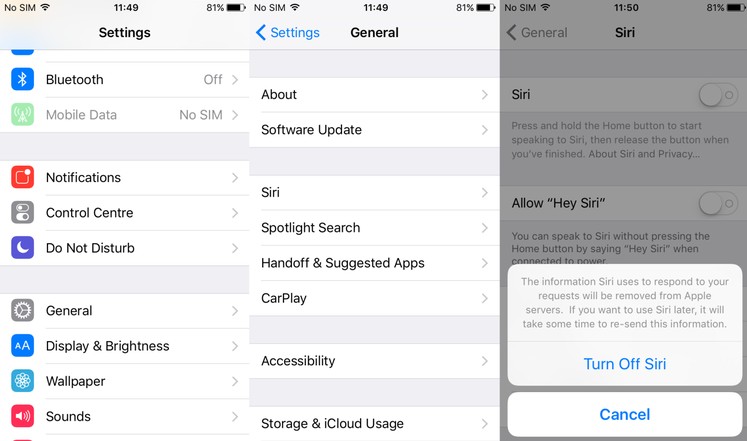
Část 2: Doporučený způsob, jak na jedno kliknutí opravit všechny problémy související s iOS
Výše uvedená řešení se mohou stát zbytečnými a jsou dočasná. Některé z řešení mohou vést ke ztrátě dat. A proto vám doporučujeme používat Tenorshare ReiBoot což je řešení na jednom místě pro opravu jakéhokoli systému iOSproblém. Funguje to bezchybně a nemusíte čelit ztrátě dat. Navíc je plně kompatibilní s nejnovějšími operačními systémy iOS, Windows a Mac. Postupujte podle níže uvedených jednoduchých kroků a vyřešte výše uvedené nebo jiné problémy s aktualizací iPhone 7/6.
Krok 1 - Spusťte program po instalaci a vyberte záložku "Opravit operační systém".

Krok 2 - Následně stiskněte tlačítko „Zahájit opravu“ a pokračujte dalším krokem.

Krok 3 - Klikněte na tlačítko „Stáhnout“ a stáhněte si vhodný balíček firmwaru.
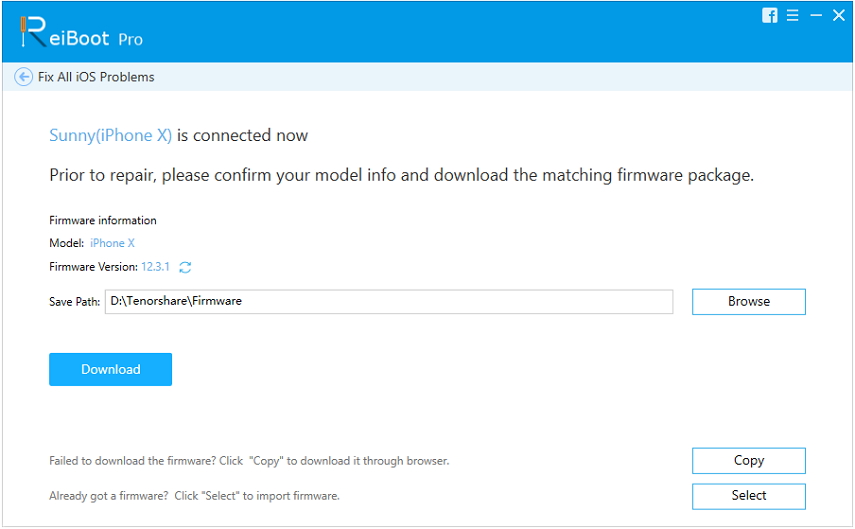
Krok 4 - Stiskněte znovu tlačítko „Zahájit opravu“ a vyčkejte na dokončení procesu.

 WhatsApp nefunguje? Jak opravit společné WhatsApp problémy po upgradu
WhatsApp nefunguje? Jak opravit společné WhatsApp problémy po upgradu Nejlepší způsob, jak automaticky vypnout iTunes
Nejlepší způsob, jak automaticky vypnout iTunes Jak upgradovat nastavení operátora na iPhone v iOS 12/11
Jak upgradovat nastavení operátora na iPhone v iOS 12/11 Jak opravit iTunes chybu 2009 na Mac nebo PC
Jak opravit iTunes chybu 2009 na Mac nebo PC Jak opravit iPad Aktualizace iOS 12 Stuck
Jak opravit iPad Aktualizace iOS 12 Stuck Jak úspěšně aktualizovat iOS 12 / 12.1 na iPhone a iPad
Jak úspěšně aktualizovat iOS 12 / 12.1 na iPhone a iPad iOS 12/11 Navždy aktualizovat? Jak opravit a úspěšně aktualizovat
iOS 12/11 Navždy aktualizovat? Jak opravit a úspěšně aktualizovat Top 3 Apple watchOS 3 Problémy s aktualizací a jak je opravit
Top 3 Apple watchOS 3 Problémy s aktualizací a jak je opravit Jak opravit problémy s Airplay
Jak opravit problémy s Airplay
